-
تعداد ارسال ها
289 -
تاریخ عضویت
-
آخرین بازدید
-
روز های برد
2
پست ها ارسال شده توسط itarfand
-
-
جلسه 04
شروع برنامه نویسی
-
اربتاط با api سرور
-
در 17 ساعت قبل، Mohammad Balagar گفته است :با سلام
برای ویرایش جداول قالب بطوری که اطلاعات دریافتی از سرور را نشون بده چه مراحلی باید طی شود؟؟
راهنمایی نمایید؟؟سلام. از smart table استفاده می کنید؟ باید اول با درخواست به سرور اطلاعات رو بگیرید. بعدش اونها رو داخل متغیر زیر که تو فایل ts هستش بریزید:
source: LocalDataSource = new LocalDataSource();تو چند روز آینده یه فیلم آموزشی هم براش آماده می کنم
-
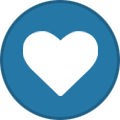 1
1
-
 1
1
-
-
جلسه 03
ایجاد اولین پروژه
-
دانستن IP مورد استفاده در شبکه ویندوز
-
جلسه 02
انتخاب محیط برنامه نویسی
-
ابتدا نرم افزار را از لینک زیر میتوانید دانلود کنید:
لینک زبان اصلی و رفرنس آموزش هم در لینک زیر در دسترس میباشد:نصب نرم افزارنصب افزونه یکی از راحتترین قسمتها میباشد، کافی است از لینک داده شده نرم افزار را دانلود کنید تا پس از اجرا با صفحه زیر روبرو شوید:
در این قسمت میتوانید هر کدام از قسمتها را که نیاز دارید نصب کنید. هر کدام از عنوانها در آینده آموزش داده خواهند شد و پیشنهاد میشود آنها را نصب کنید، در غیر این صورت فقط گزینه اول کافی میباشد.
در صورت کلیک بر روی Options با صفحه زیر روبرو میشوید که در آن با انتخاب گزینه Administrative می توانید تنظیمات بیشتری در زمان نصب انجام دهید و همچنین با انتخاب All users ، نرم افزار برای تمام کاربران سیستم در دسترس میباشد.

بعد از اتمام نصب، فایلهای نرم افزار در آدرس زیر در دسترس میباشند.
%LOCALAPPDATA%\JetBrains\Installations
اکنون اگر Visual studio را باز کنید، Resharper به قسمت Extensions ها اضافه شده است که در ادامه آموزش به بررسی آن میپردازیم.
زبان های پشتیبانی شده
ریشارپر از زبان های C# , VB.NET , TypeScript , JavaScript , C++ , CSS پشتیبانی می کند.
افزایش سرعت Reshaper
یکی از مشکلاتی که بیشتر افراد بعد از نصب این افزونه دارند، مخصوصا اگر سیستم آن ها خیلی قوی نباشد، کند شدن Visual Studio می باشد. برای سریعتر کردن این افزونه راه هایی موجود می باشد که به آن ها می پردازیم.
- خود ریشارپر پیشنهاد هایی برای بهبود سرعت می کند که آن ها در مسیر زیر در دسترس می باشند.
ReSharper | Options | Environment | Performance Guide
- یکی از امکانات ریشارپر نشان دادن تمام ارورهای موجود در برنامه به صورت لیست می باشد که نام این ویژگی solution-wide analysis است ، البته این امکان باعث سنگینی زیاد Visual studio می شود. برای غیر فعال کردن این ویژگی می توانید به مسیر زیر بروید.
ReSharper | Options | Code Inspection | Settings
- راه دیگر از قسمت تنظیمات خود Visual studio می باشد، برای این کار به مسیر زیر بروید و گزینه های گفته شده را غیر فعال کنید.
Environment | General
Automatically adjust visual experience based on client performance Enable rich client visual experience
- همچنین این گزینه را نیز فعال کنید تا جلوی لگ در UI گرفته شود.
Use hardware graphics acceleration if available
- اگر پروژه بزرگی دارید می توانید گزینه زیر را نیز غیر فعال کنید، البته با غیر فعال کردن این گزینه در صورت کرش کردن نرم افزار کدهای ذخیره نشده ازدست می روند.
Environment | AutoRecover
Save AutoRecover information
- اگر با تعداد فایل های زیادی کار می کنید امکان Track changes باعث کندی برنامه می شود. برای غیر فعال کردن این گزینه به مسیر زیر بروید.
Text Editor | General
Track changes
- خود Visual studio گزینه هایی مانند خطا ها در Scroll Bar نشان می دهد که این امکانات در ریشارپر هم موجود می باشد، برای غیر فعال کردن این امکان در Visual Studio برای جلوگیری از دو بار نشان دادن اطلاعات به مسیر زیر بروید و گزینه گفته شده را غیر فعال کنید.
Text Editor | All Languages | Scroll Bars
Show annotations over vertical scroll bar
- یکی دیگر از امکانات Visual Studio گزینه ای به اسم CodeLens می باشد که یکی از کارهای آن نشان دادن تمام رفرنس های توابع یک فایل در بالا تابع می باشد، این امکان باعث کندی بسیار زیاد برنامه می شود. برای غیر فعال کردن آن می توانید به مسیر زیر بروید.
Text Editor | All Languages | CodeLens
- هم Visual Studio و هم Reshaper کدهای شما را Format می کنند. پس برای جلوگیری از دوبار انجام شدن این کار به مسیر زیر بروید و گزینه گفته شده را غیر فعال کنید.
Text Editor | [Language] | Formatting
auto-formatting
- اگر از تمام امکانات Reshaper نمی خواهید استفاده کنید، می توانید آن ها را از آدرس زیر غیر فعال کنید.
Environment | Products & Features
- اگر در زمان تایپی کردن، برنامه کد می باشد می توانید بعضی از امکانات Resharper را از آدرس زیر غیر فعال کنید.
Environment | IntelliSense
Completion Appearance ReSharper's IntelliSense for specific languages
در قسمت های بعد به معرفی امکانات Reshaper می پردازیم -

در این دوره آموزشی قصد آموزش افزونه Resharper برای Visual studio را دارم که توسط شرکت Jetbrains برای بهبود امکانات Visual Studio و افزایش سرعت کد نویسی ، نوشته شده است.
-
ویرایش قسمت های احراز هویت
-
اضافه کردن لوگو به تمام صفحات Power point
-
پخش آنلاین ویدیو از URL بدون نیاز به دانلود آن
-
جلسه 01
معرفی و مقدمه
-

در این تاپیک ، دوره آموزش برنامه نویسی به زبان سی شارپ قرار داده می شود.
تمرینات در لینک زیر در دسترس هستند.
از پرسیدن سوال در اینجا خودداری کنید.
-

در این قسمت تمرینات دوره برنامه نویسی به زبان سی شارپ قرار داده می شود.
سعی کنید تمرینات را خودتان انجام دهید و سپس جواب آن را نگاه کنید.
از پرسیدن سوال در اینجا خودداری کنید.
-
تنظیمات کامل OBS Studio برای استریم کردن
-
تعمیر لامپ LED
-
افزودن فونت دلخواه
-
تعمیر لامپ کم مصرف
-
تست خازن توسط مولتی متر
-
معرفی و تست دیود توسط مولتی متر
-
 1
1
-
-
دانستن خرابی هویه توسط مولتی متر و تعمیر آن
-
 1
1
-
-
تست مقاومت توسط مولتی متر
-
 1
1
-
-
معرفی و آموزش کار کردن با مولتی متر
-
 1
1
-
-

در این تاپیک از آی ترفند آموزش های مربوط به الکترونیک و تست سلامت قطعات الکتریکی قرار داده می شود.
.jpg.d5685f1b520c31af03453cbb6341aca5.jpg)


آموزش نرم افزارها بصورت فیلم
در ویندوز
ارسال شده در · گزارش پاسخ
تغییر تقویم ویندوز به شمسی در Windows 10